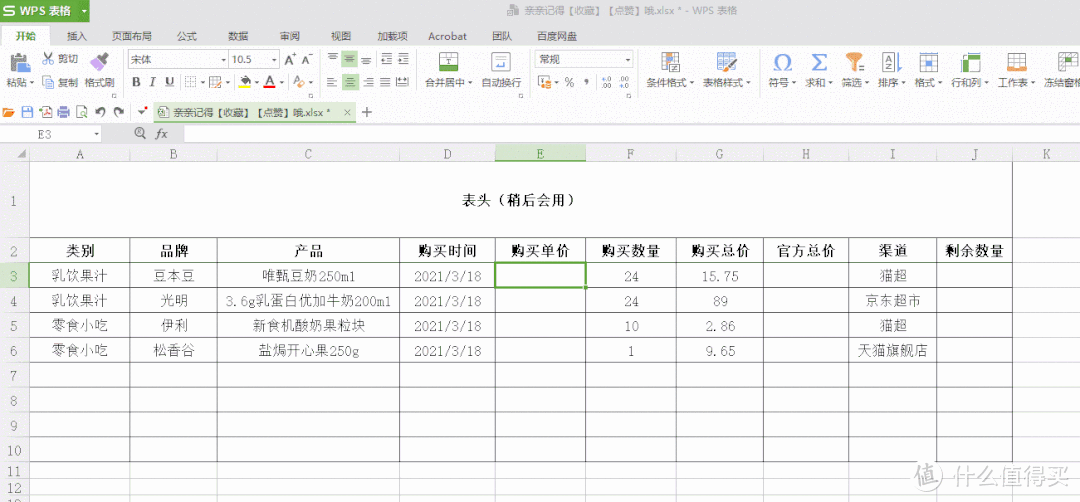| 【收藏】手把手教您用wps制作撸货库存清单(附GIF及功能解释) | 您所在的位置:网站首页 › excel怎么制作库存表格 › 【收藏】手把手教您用wps制作撸货库存清单(附GIF及功能解释) |
【收藏】手把手教您用wps制作撸货库存清单(附GIF及功能解释)
|
【收藏】手把手教您用wps制作撸货库存清单(附GIF及功能解释)
2021-03-19 15:04:05
123点赞
1532收藏
33评论
创作立场声明:撸货捡漏了好多东西,但是怎么进行合理的统计库存和购买成本成了麻烦事。本文分享我自己的采购库存清单的制作流程。 前几个月在论坛看到好多朋友晒自己的剁手清单,相信值友们在迷上三大妈之后也一直有自己的清点方法。 但是,如何让购物库存清单简单明了,如何让清单更加智能也是需要稍微花点时间的。 下面分别是我给大家演示的成本和我自己使用的购酒清单,可以达到自动统计花费、显示库存、按照品类查看等等多个功能。 本文将手把手教大家怎么制作智能剁手库存清单。
以wps为例,新建表格。我们先进行大体框架的设置,这个可以根据需要进行增删。我的设置顺序是先设置第二行的大项,再合并第一行当作表头信息显示行。 本步骤只需打字,打好整个表的草稿。
第二部我们对单元格进行适当的调整,像如行列距离、文字格式、框线等。这个步骤比较简单,我先略过。(为了方便后面的演示,我添加了部分文字信息)
这是完成后的样式。
因为很多时候在张大妈用优惠买东西经常是要多件才有优惠,我们只知道付款总金额多少,但是单价我们经常只知道个大概(像如我 但是如果单纯设置=购买总价/购买数量会因为没有填入数值而显示计算错误很不美观。
所以,我们在“购买单价”下面,使用以下公式: =IF(ISNUMBER(ROUND(G3/F3,2)),ROUND(G3/F3,2)," ") 第一,IF语句是最常用的判断句。即IF(条件1,满足条件的输出,不满足条件的输出)。而经常我们碰到的数据不是数字,如果不是数字那么我们希望显示0或者空格的话,可以使用IF(ISNUMBER(数据),满足输出的结果,不满足输出的结果)。 第二,有时候单价是除不尽的或者小数点位数太多,ROUND公式可以进行小数点后位数的省略。像如ROUND(G3/F3,2)就是购买总价/购买数量只保留小数点后2位。 我们设置完一个格子,然后拖动右下角进行下拉。
既然我们这个表也叫库存表,那么我们就需要对我们的剩余库存进行醒目显示。这个表主要适合囤货量大的值友和酒类等边收藏边使用的类型。 当然,如果您的零食到了就被消灭,那这个步骤可以可以略过了。 首先,我们要监控已经用完的商品。我们本功能使用的是“开始-条件格式”功能,点击“条件格式-新建规则”,“选择使用公式确定要设置的单元格”,输入 =$J3
|
【本文地址】

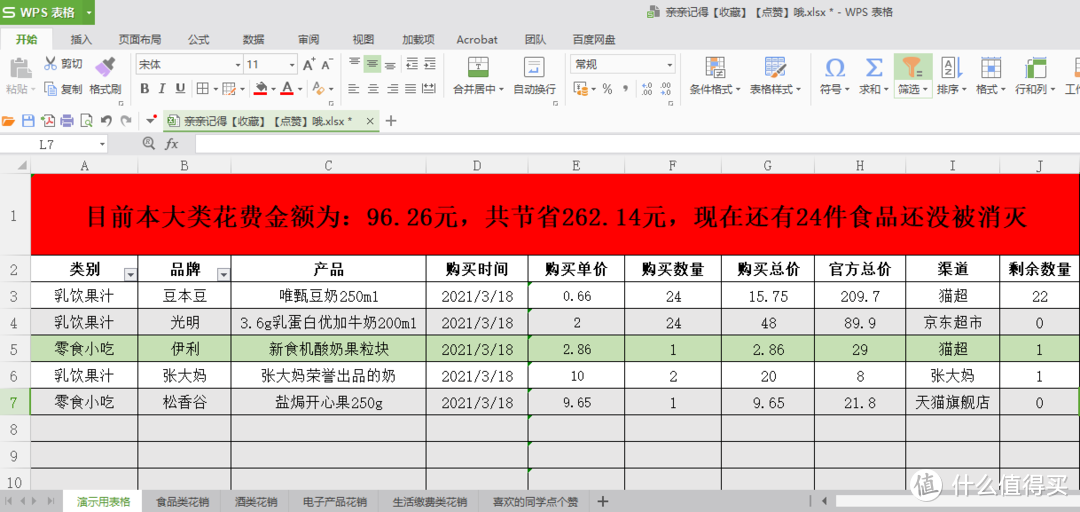
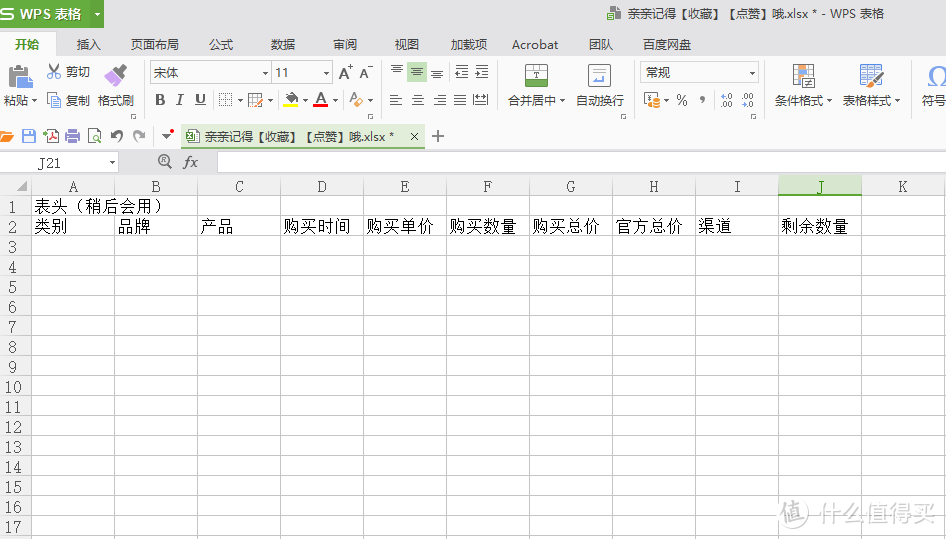 大家可以根据需求进行自行调整
大家可以根据需求进行自行调整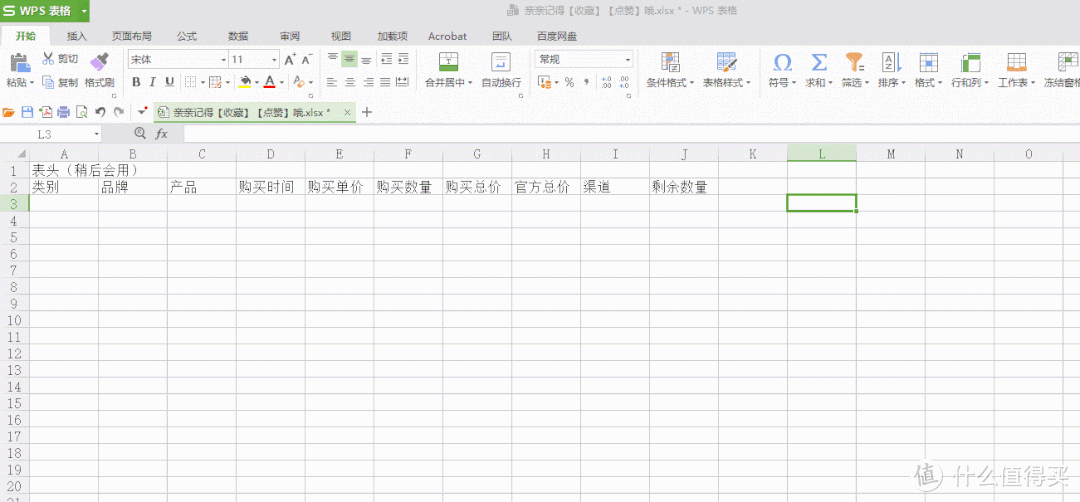
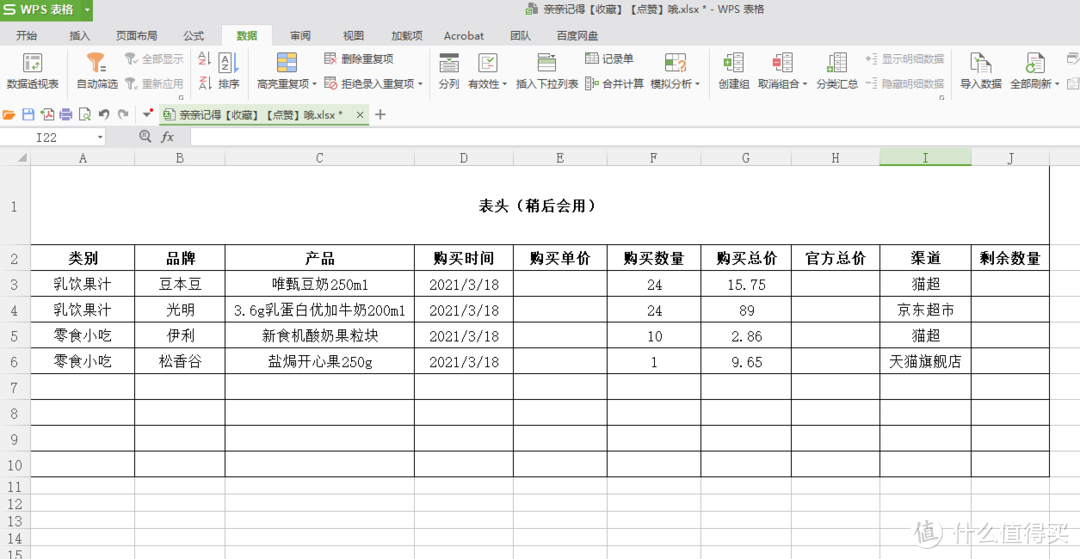 先简单调整一下,完成前还会调整
先简单调整一下,完成前还会调整 )。所以,在一次次的对我的清单改版后,决定选择用总价/件数的方式来得到单价,而不是相反的计算步骤。
)。所以,在一次次的对我的清单改版后,决定选择用总价/件数的方式来得到单价,而不是相反的计算步骤。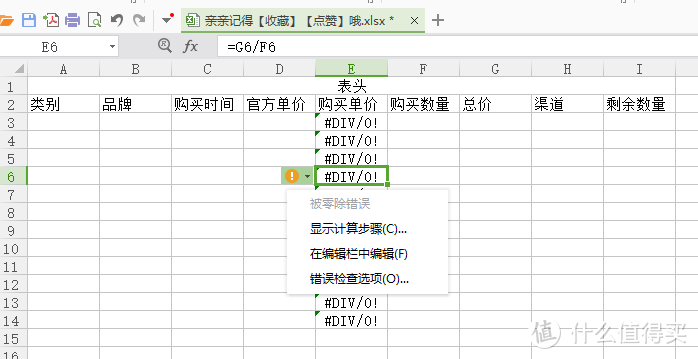 不美观不美观不美观
不美观不美观不美观